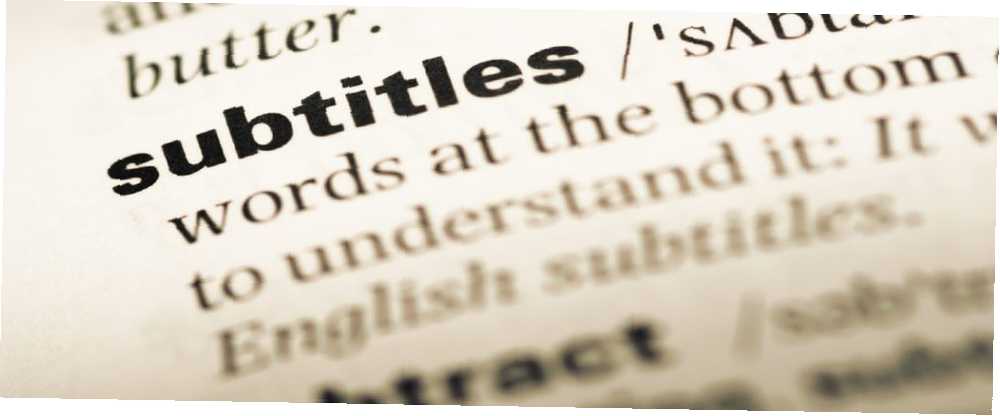
Michael Fisher
0
3475
977
Ažurira Dan Price, 27. travnja 2017
YouTube potiče nadogradnje na web mjestu u sporim dozama (na primjer, u obliku sjajnog, osnovnog uređivača Kako koristiti novi YouTube Video Editor Kako koristiti, primjerice, novi YouTube Video Editor). Sada možete čak i zatražiti automatsko prepisivanje videozapisa na YouTubeu kako biste dosegnuli veću publiku (tko govori drugim jezikom, želi naučiti engleski jezik ili ima neko oštećenje sluha).
Zapravo nije ručno umetnuti titlove u svoje videozapise. Često vam treba samo malo vremena, ali dovoljno brzo, moći ćete prevesti videozapise da poboljšate dostupnost (posebno ako titlovi na vašem jeziku nisu dostupni na webu) ili kad samo želite biti smiješni
Svaki uređivač teksta koji imate bit će dovoljan za stvaranje osnovnih titlova. Za više prilagođenih titlova možete pogledati drugi odjeljak ovog članka. Snimak na snimkama koje ovdje vidite je iz Elephants Dreama, prvog animiranog kratkog animiranog filma otvorenog koda.
Izrada osnovnih titlova u uređivaču teksta
Za ovaj članak, koristit ćemo ugrađeni uređivač teksta Notepad u sustavu Windows za izradu osnovnih titlova bez dodatne prilagodbe boja ili fonta. Otvorite bilježnicu i spremite datoteku s .SRT nastavkom i u UTF-8 (posebno ako unosite posebne znakove).
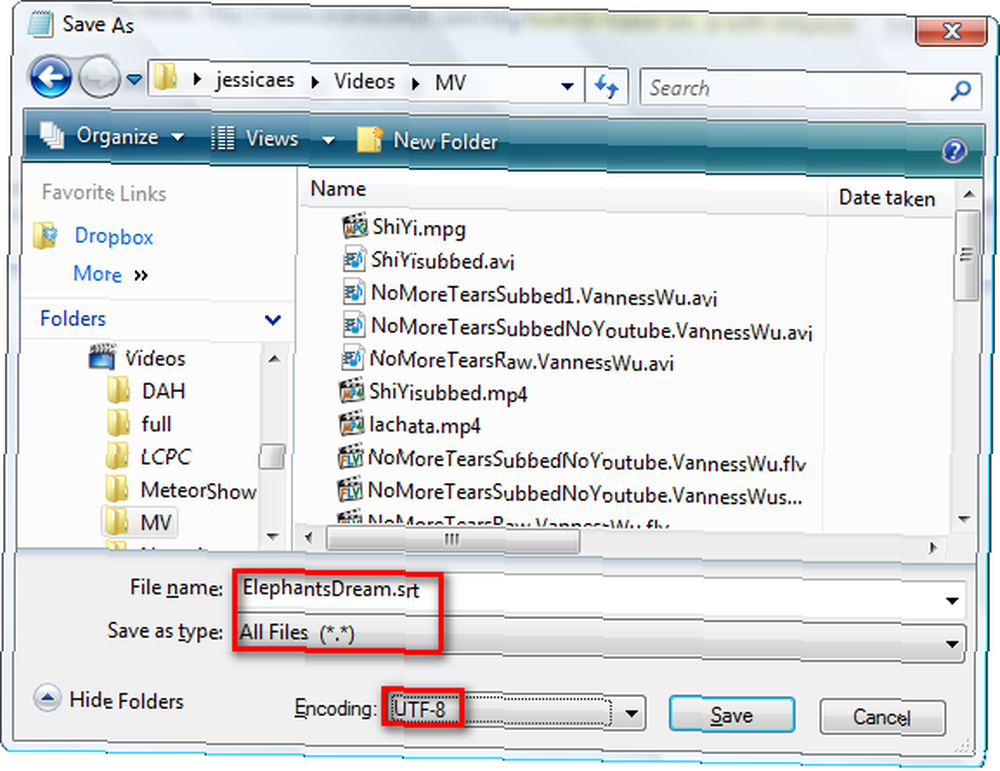
Mi ćemo istražiti kako stvoriti titlove u SubRip (.SRT) formatu, koji slijedi ovaj obrazac za jednostavno učenje:
1 00: 00: 20,000 -> 00: 00: 24,400 Zdravo!
2 00: 00: 24,600 -> 00: 00: 27,800 Zdravo! Kako se zoveš?
Sada unesite vremena početka i kraja titla / opisa. 00: 00: 20,000 unutra je sati: minute: sekunde, milisekunde format. Video obično možete pogledati milisekundama u programu Windows Movie Maker, a imate i otvoren Notepad.
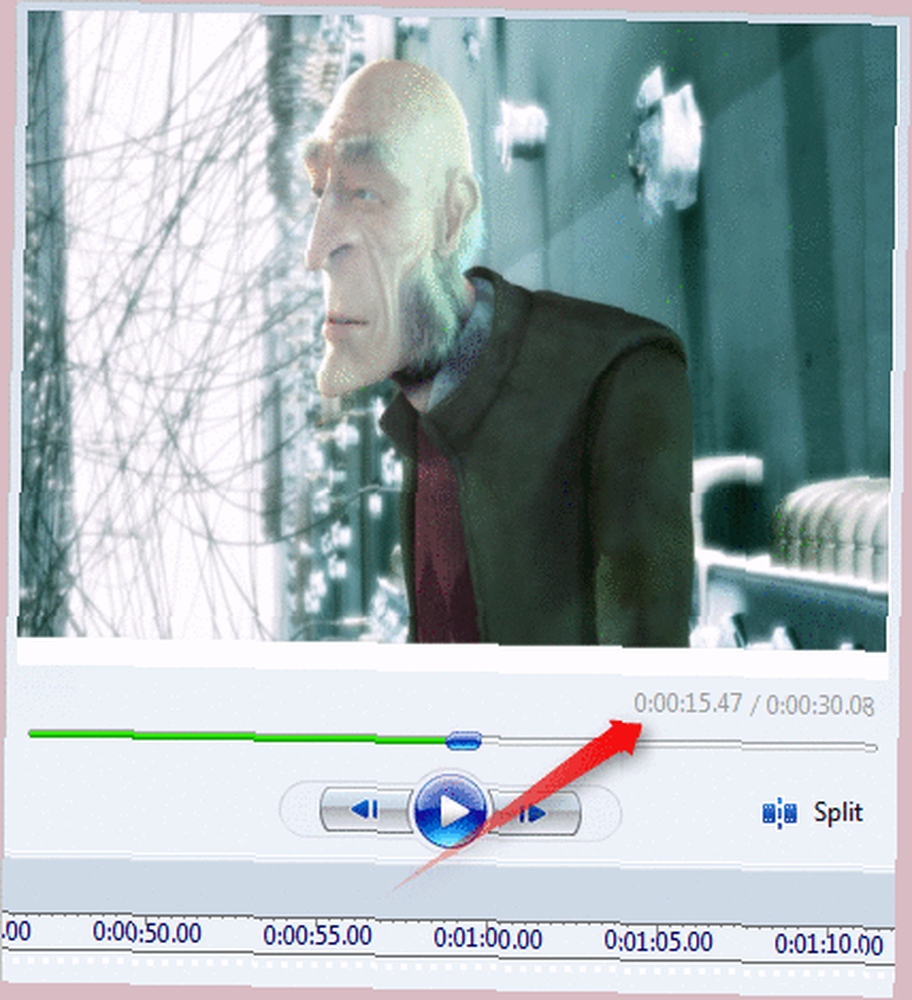
Obavezno prikažite oba prozora za lakši rad pritiskom na oba programa na programskoj traci tijekom pritiska ctrl i desnim klikom na karticu programa i odabirom Pokažite Windows jedan pored drugog.
Sada samo postavite razmak između svakog retka. Ponavljajte korake dok ne završite sve redove. Ne zaboravite da često štedite.
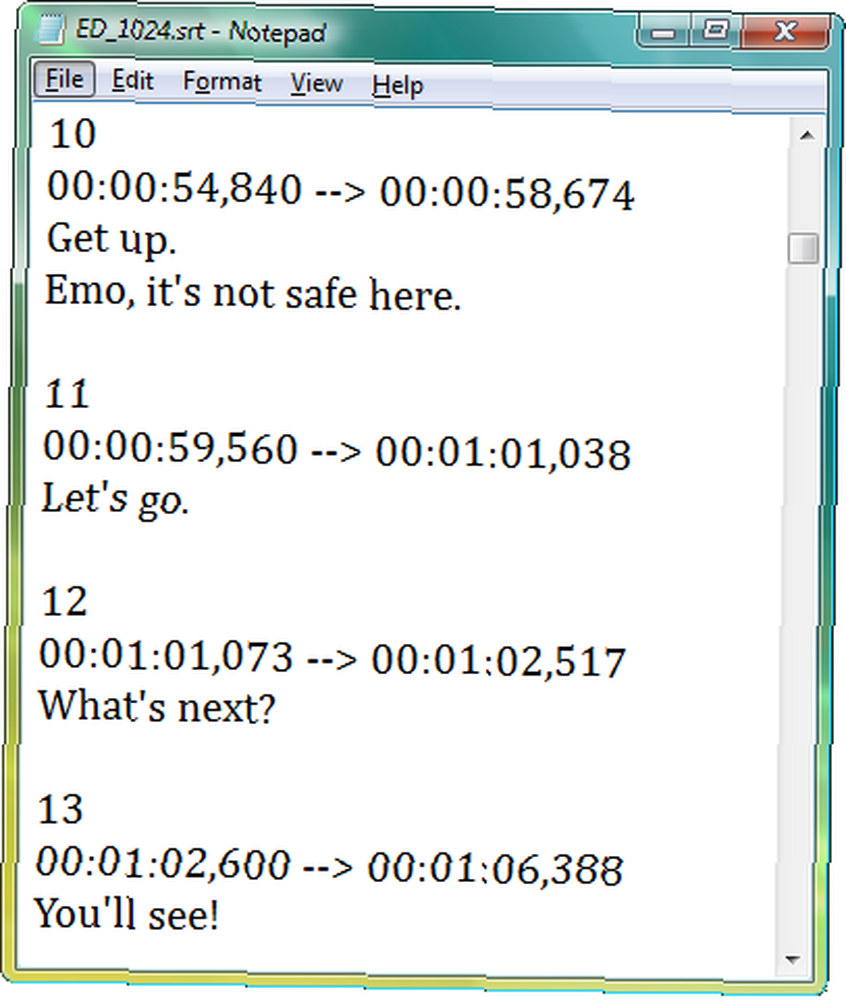
Nakon što završite, titlove možete pregledavati u bilo kojem glavnom medijskom uređaju sve dok vaš videozapis i podnaslovi imaju ista imena, ali različita proširenja datoteka, naravno i nalaze se u istoj mapi. To je poznato kao “softsubbing”, što sirovu datoteku videozapisa ostavlja netaknutom.
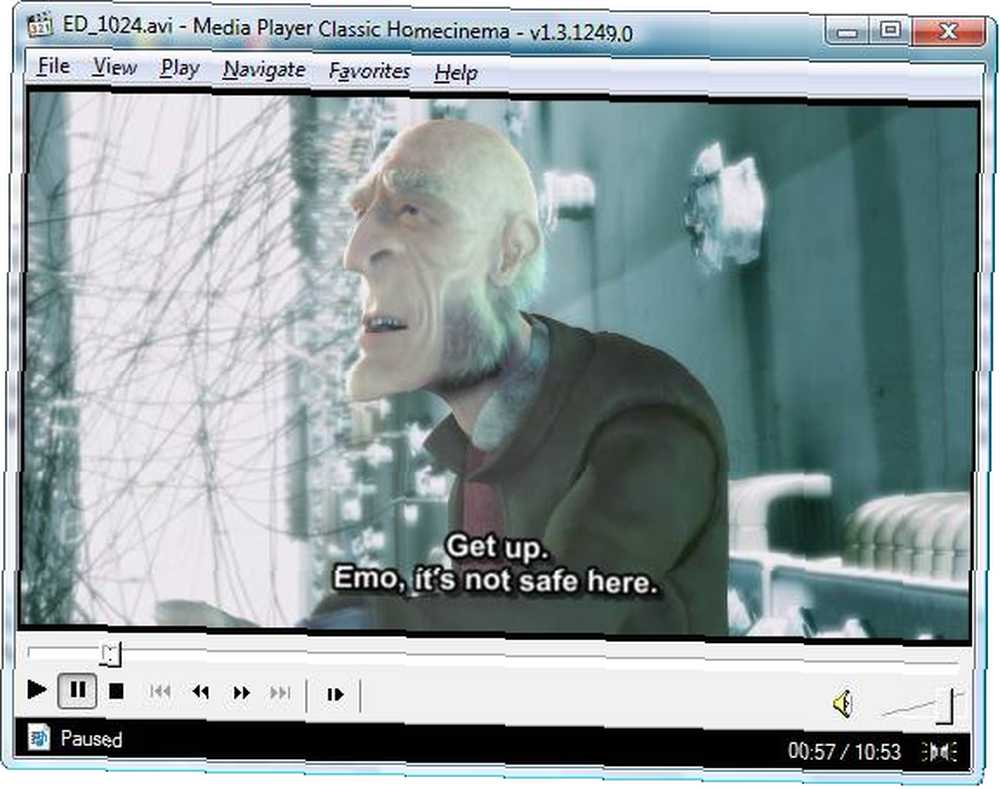
Također možete prenijeti SRT datoteke u svoje videozapise koji su već na YouTubeu kao titlove.
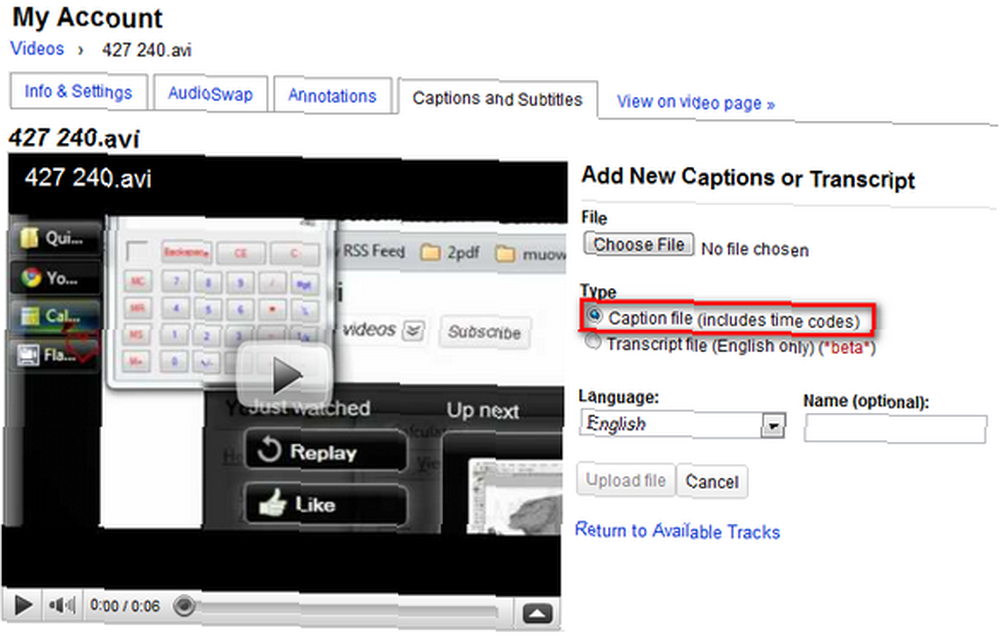
Izrada ljepših titlova u Aegisubu
Možda vas zanimaju više profesionalnih izgleda titlova ili titla. U svijetu otvorenog koda, Aegisub je uređivač titlova na više platformi koji je u kompletu s naprednim značajkama za ovaj zadatak.
Dostupan kao prijenosni program, program nudi naizgled beskrajne mogućnosti prilagodbe fonta, veličine, boje i položaja titlova. Također vam omogućuje jednostavniju vizualizaciju na koje mjesto možete staviti titlove.
Započnite s umetanjem videozapisa (u AVI, MP4, MPG formatu) kojim želite podnaslov Video> Otvori video.

Ako nemate videozapis (ali, primjerice, imaju zvuk i želite premjestiti položaj titlova), možete koristiti lutkasti video i postaviti najbližu razlučivost podudaranja.
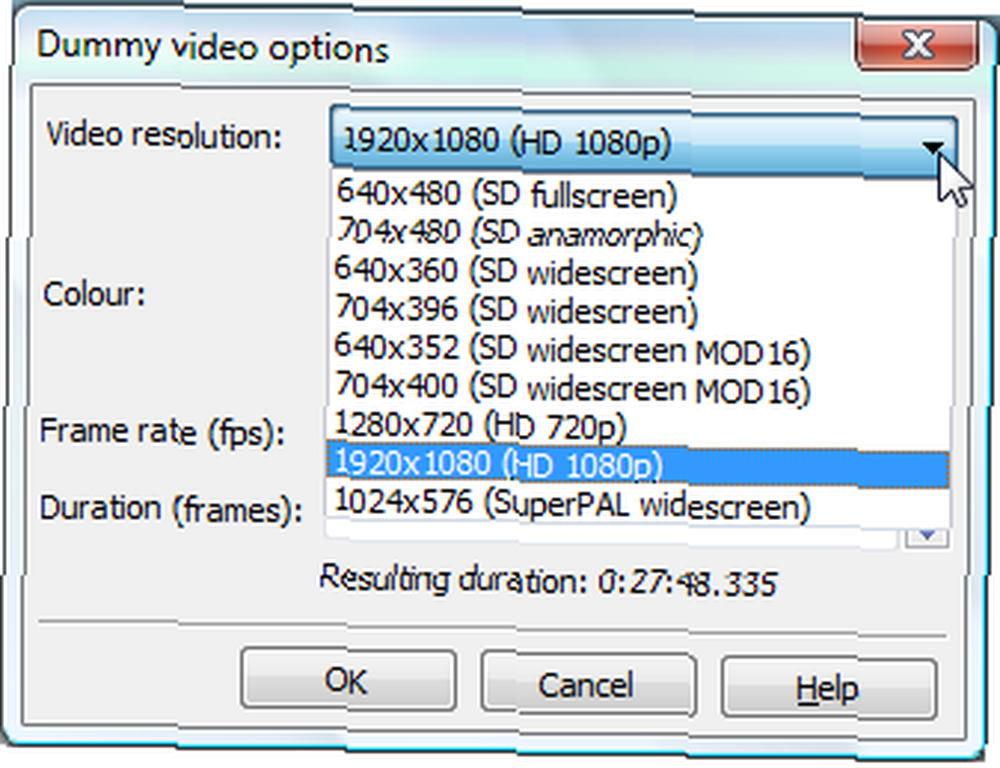
Također možete učitati zvuk u videozapisu i bolje vizualizirati vrijeme (odlazite prema Audio> Otvorite zvuk iz videa).
Da biste promijenili font, veličinu i boju titlova, idite na titlovi na traci izbornika i odaberite Upravitelj stilova. U dijaloškom okviru koji će se prikazati vidjet ćete dva okvira, Pohrana i trenutna skripta.
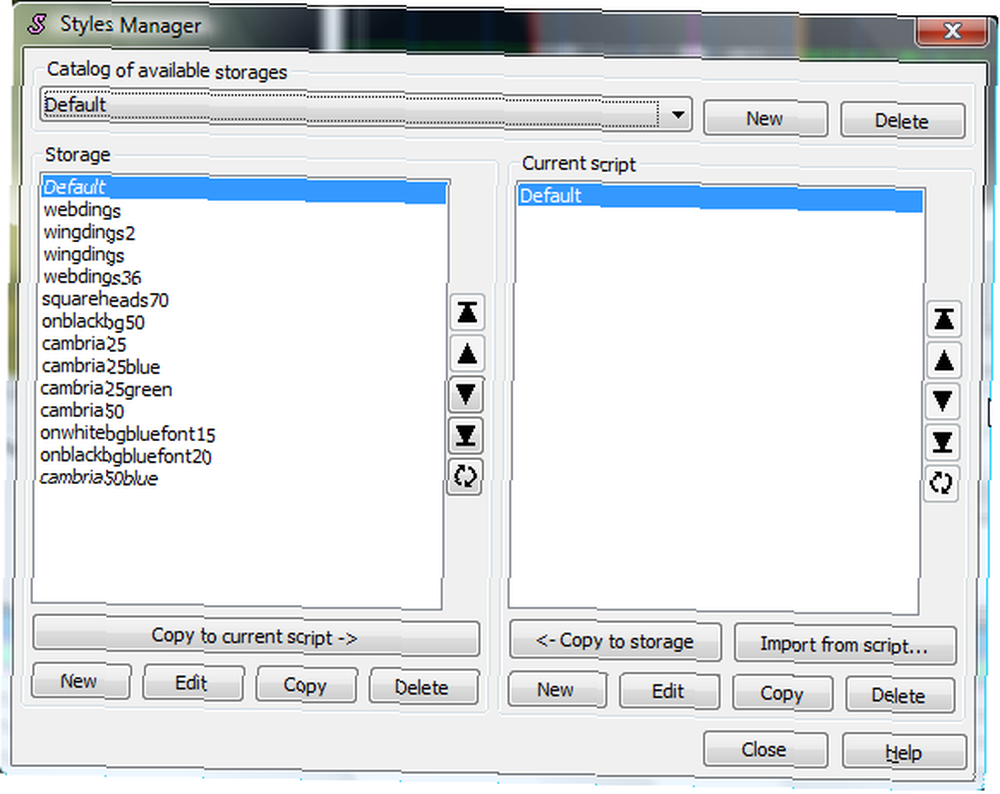
Možete odabrati stvaranje novog stila po svom ukusu u skladištenje odjeljak (koji osigurava da ćete ovaj stil uvijek biti spremljeni) i kopirajte ga u Trenutna skripta okvir (tako da ga možete koristiti za podnaslov videozapisa koji ste otvorili ranije).
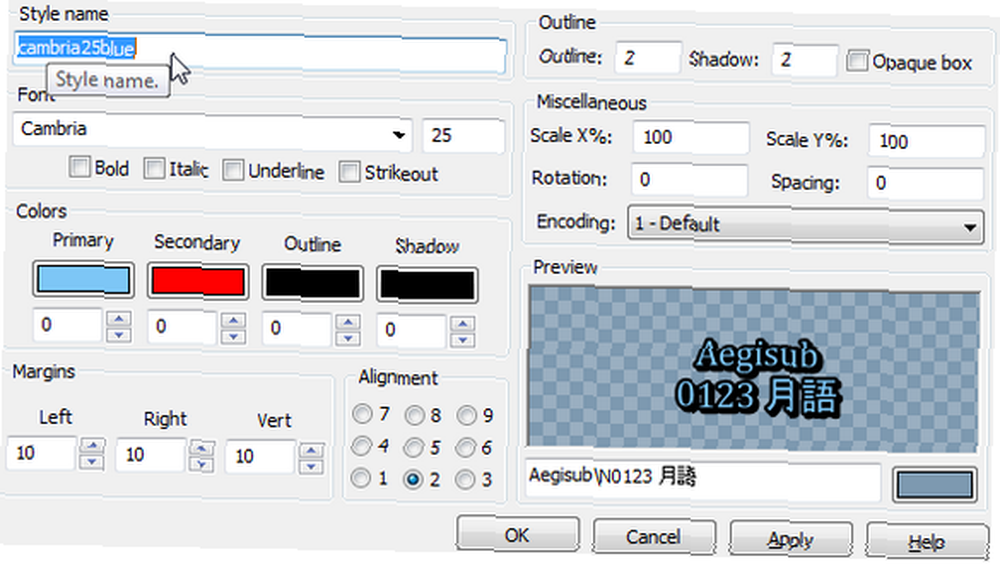
Zatim kliknite u redu da se vratim na glavni prozor Aegisuba.
U zvučni kliknite okvir početka zvučnog zapisa i desnom tipkom miša kliknite na kraju snimke. pritisni S tipku ili razmaknicu da biste čuli audioisječak prije nego što unesete podnaslov u okvir za uređivanje (možete kopirati i zalijepiti početni i krajnji okvir kako ih vidite u videozapisu).
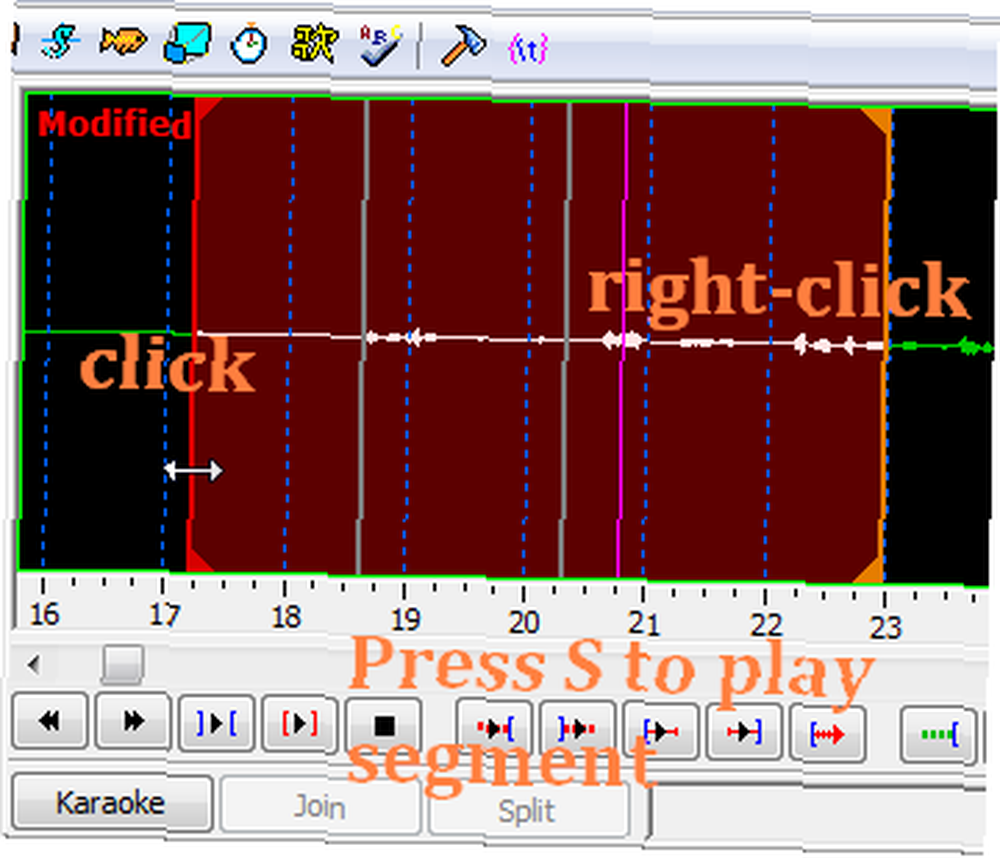
Dvaput kliknite gdje želite da se titlovi pojave u Video Boxu za postavljanje položaja. Ponekad biste željeli dodati bilješke regionalnih izreka, na primjer, pri vrhu vašeg videozapisa.
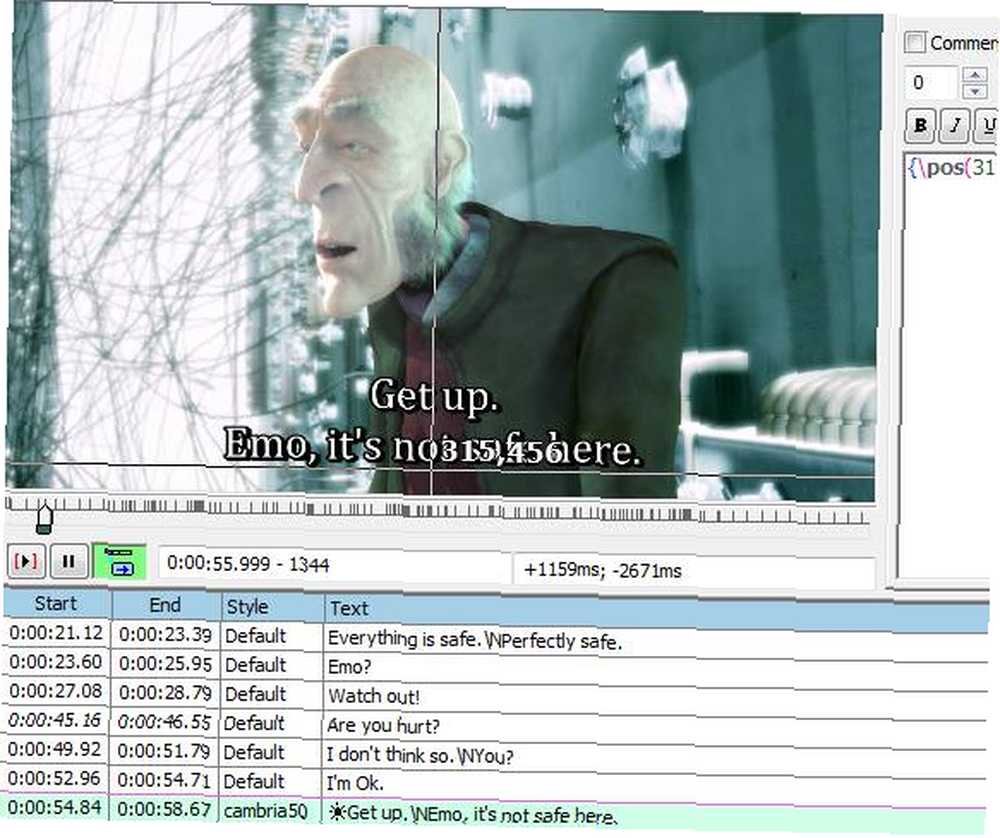
Upišite svoj podnaslov i pritisnite Unesi (ili pogoditi Počiniti). Imajte na umu da za prikaz dva retka trebate koristiti izraz
\ N
u Uređivanje okvira.
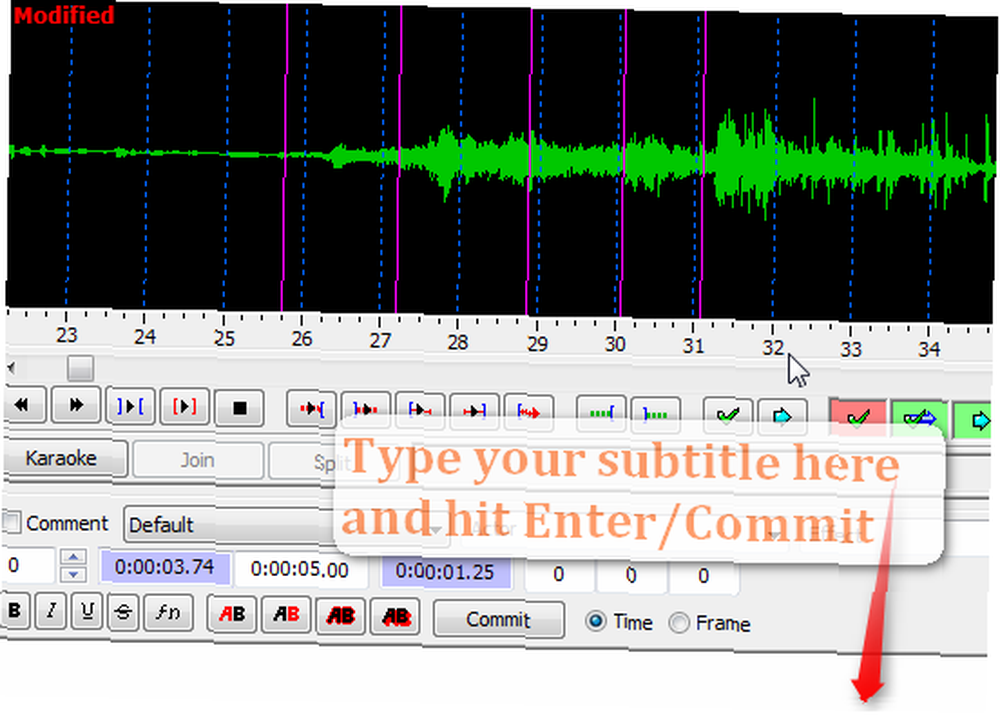
Također, hit Uštedjeti (Ctrl + S) da biste spremili cijelu datoteku s titlovima (zadana ekstenzija datoteke je .ASS za naprednu alfa subStation.)
Sada ponavljajte gornje korake dok ne završite s podnaslovom (sjetite se ovog kombiniranog: kliknite> desnom tipkom miša> razmaknica> upišite podnaslov> Enter). Sve promjene koje napravite, morate upamtiti da biste ih spremili pritiskom Počiniti i često spremanje cijele datoteke s titlovima.
To je prilično. Budite upozoreni: Podnaslov cijelog isječka može biti mnogo vremena. Nakon što završite, možete pogledati vaš titl videozapis u…
- Vaše računalo pomoću VirtualDub Kako dodati titlove u film ili TV seriju Kako dodati titlove za film ili TV seriju Nažalost, sadržaj koji preuzmete s interneta obično ne sadrži titlove. Srećom, dovoljno je dodati titlove u film ili TV seriju. Evo kako ... ili Handbrake kako koristiti ručnu kočnicu za dodavanje titla za datoteku filma Kako koristiti ručnu kočnicu za dodavanje titla na datoteku filma za trajne videozapise s titlovima i glavne medijske playere, poput VLC za soft prijevode,
- Igraća konzola,
- iPhone / iPod Touch,
Naravno, ako radije jednostavno preuzmete ove i gledate ih sa svojim videozapisima, postoje neke vrlo korisne tražilice za titlove. Preuzmite titlove za filmove besplatno: 3 najbolja web mjesta Preuzmite titlove za filmove besplatno: 3 najbolje stranice titlove uzdižu iskustvo gledanja, ali gdje možete besplatno pronaći kvalitetne titlove? Preporučujemo ove stranice s titlovima. , kao i softver za automatsko pretraživanje i preuzimanje titla, kao što je Podsvjetlost (za Windows Sublight - Podnaslov bez prepunih titlova - Download and Playback Solution Sublight - Jednostavno preuzimanje i reprodukcija podnaslova bez problema) i FileBot (više platformi i otvoreni izvor).
Dodajete li obično vlastite titlove ili ih radije preuzimate?
Kreditna slika: TungCheung putem Shutterstock.com











